Vimのキーバインドがないと生きていけないんです。今日はAndroid StudioのVimプラグインにvimrcを適用する方法を説明します。
IdeaVimが素晴らしい
Android StudioのベースになっているIntellJ IDEAには、IdeaVimという素晴らしいプラグインがあります。何が素晴らしいって、JetBrains純正でなおかつ非常によくできています。これを入れておけば間違いがないです。VS Codeなど多くのエディタやIDEにVimプラグインがありますが、サードパーティによるプラグインが乱立していて、どれを選んでもどこかに不満が出てきて、また別のプラグインを試してやっぱり元に戻して・・・みたいなことを延々と続けたりするわけです。その点、IntellJ IDEAおよびAndroid StudioのIdeaVimプラグインは、これ一択。とくに不満もないです。テキストエディタ内だけでなく、Gitのコミットメッセージ編集中などもVimのキーバインドが使えるので非常に快適です。
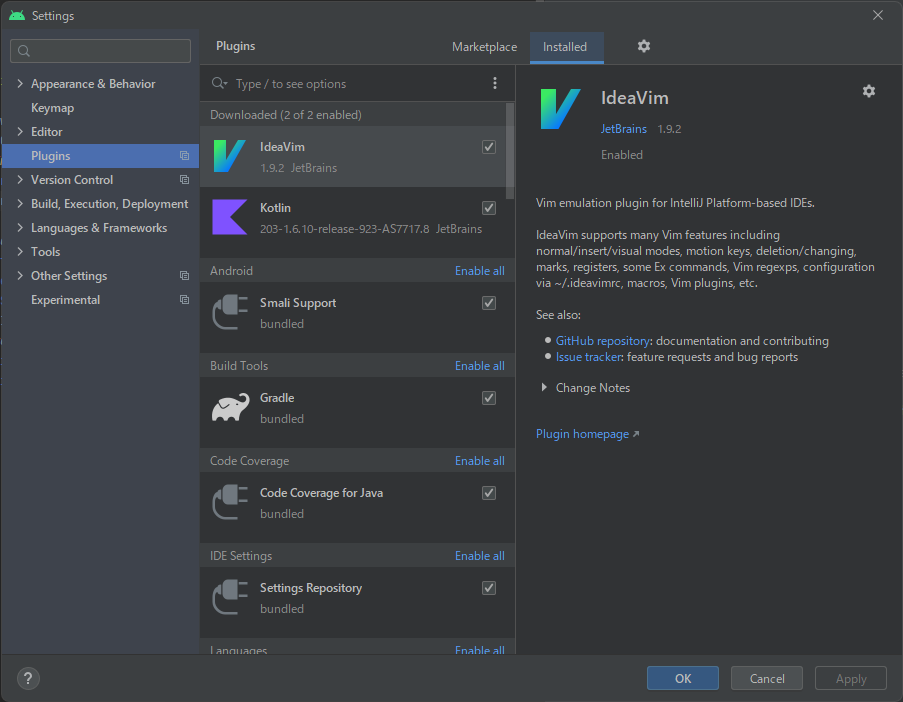
また、VimのキーバインドとエディタやIDEのキーバインドが重なっていろいろ思い通りにいかないというのもあるあるですが、IntellJ IDEAとIdeaVimなら設定から簡単かつ完璧に制御できちゃいます。これも純正だからこそできるんだろうなあと思います。
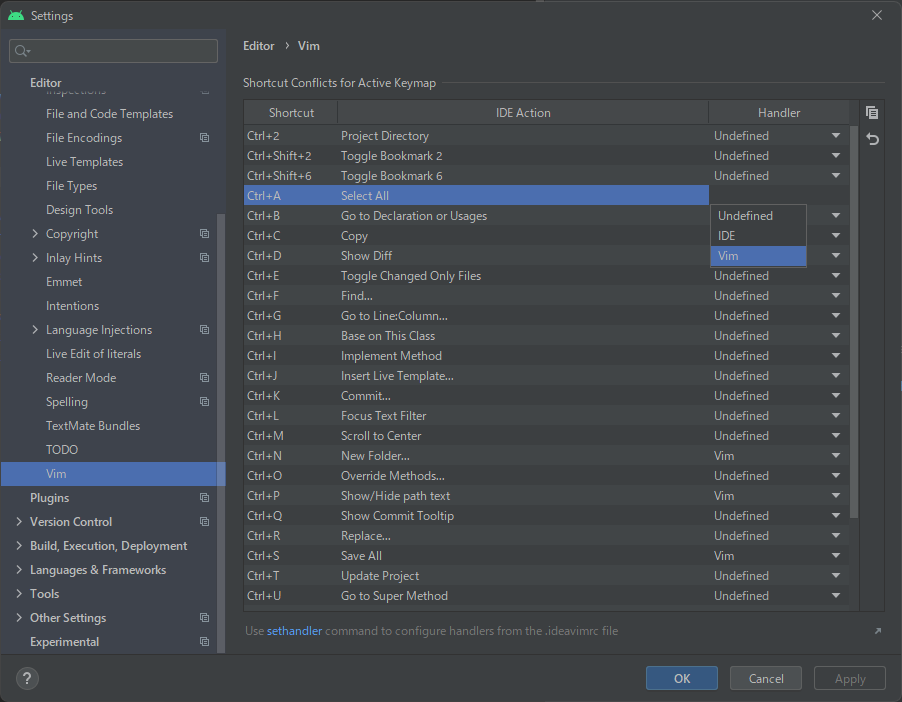
vimrc
さて本題です。
いかにIdeaVimプラグインが優れているといえど、やはりvimrcで動作をカスタマイズできたほうがいいです。自分の場合はjjでインサートモードを抜ける設定などがあります。邪道との声もありますが、やめられないんです。
IdeaVim用のvimrcは、.ideavimrcというファイル名でユーザーフォルダの直下(C:\Users\<ユーザー名>)に置きます。
_ideavimrcというファイル名でもよいみたいです。通常のVimの設定ファイルを.ideavimrcから読み込む方法や、シンボリックリンクを使って実体は.vimrc一つだけにしておく方法なども、こちらでJetBrainsがオフィシャルに説明してくれています。
こういうところもちゃんと日本語で説明してくれているあたり、JetBrains最高です。
というわけで今日はJetBrainsべた褒めの記事でした。



